本文主要是介绍JeecgBoot 3.6.1实现Modal对话框,以为审核数据为例,希望对大家解决编程问题提供一定的参考价值,需要的开发者们随着小编来一起学习吧!
JeecgBoot 3.6.1实现Modal对话框
vue使用的是3.0版本
文章目录
- JeecgBoot 3.6.1实现Modal对话框
- 前言
- 一、列表页面关键代码示例
- 二、textAuditModal.vue代码示例
- 三、test.api.ts
- 总结
前言
在工作中,有一个需求,要求,在数据列表页,实现点击最右侧的审批按钮,出现弹窗,弹窗内容有本条数据的所有内容和审核选项,选项值有【审核通过】【审核驳回】两个选项,如果点击【审核驳回】按钮,下方要出现驳回原因录入框,示例图片如下:
图片示例:图一为列表,图二为选择【审核驳回】,图三为选择【审核通过】
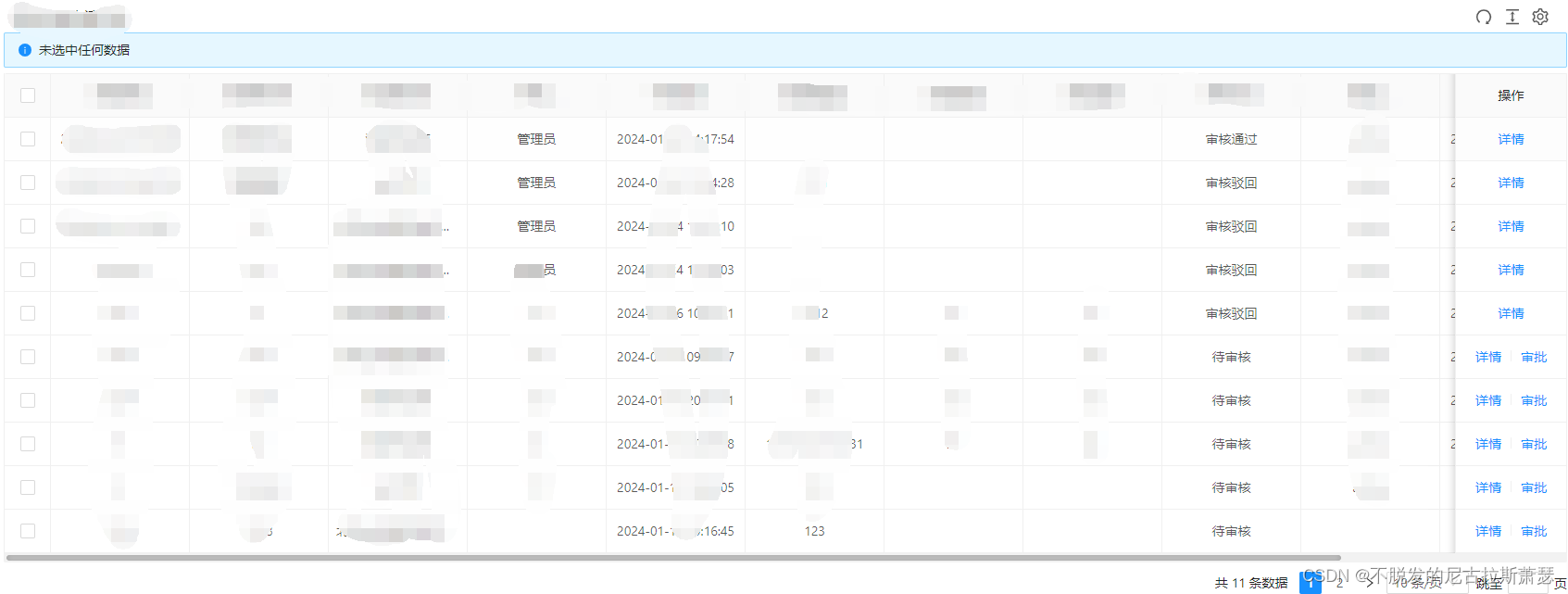
点击审核示例(此处页面样式有点问题):
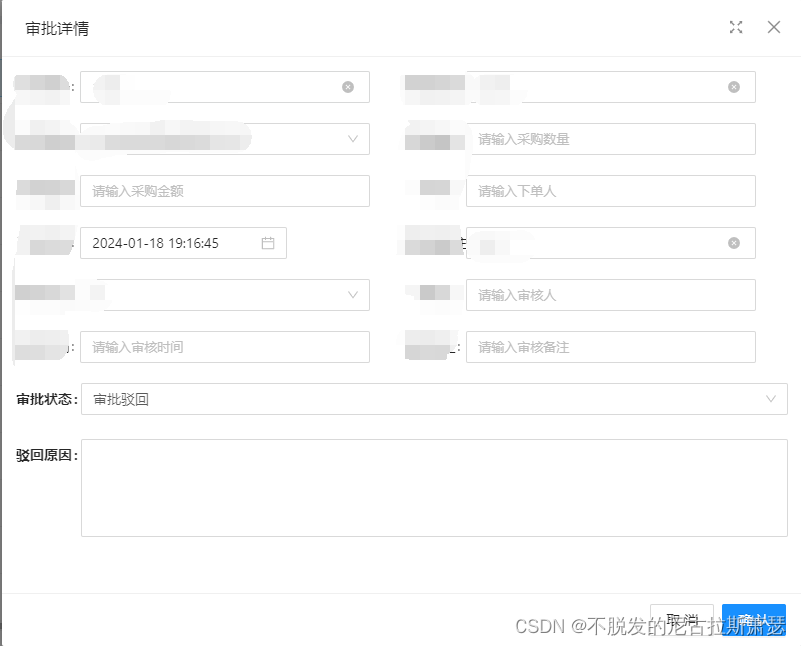
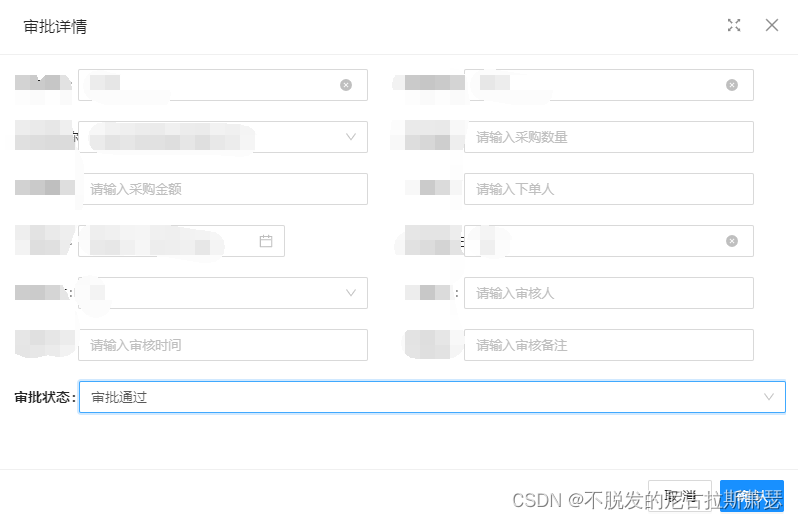
一、列表页面关键代码示例
<template><div><!--操作栏--><!-- 此处就是我们列表右侧所要呈现出来的点击按钮--><template #action="{ record }"><TableAction :actions="getTableAction(record)" /></template><!-- 审批表单 --><test-modal @register="register" @success="testFun" v-bind="$attrs"></purchase-order-process-audit-modal></div>
</template><script lang="ts" setup>import {******} // 此处就是我们项目当中的一些引用// 此处有个比较关键的点,我们要再次引入我们所要创建的modal对话框模板// 这就是我们的modal模板它跟上边的test-modal相对应,// 最好使用快捷键来写这两处代码,以防止错误发 生,并且再此之前要把textAuditModal.vue新建好import testModalfrom '@/views/*/textAuditModal.vue';// 接下来就是一些简单的注册modal,如果有不懂,请参照一个简单的CREUD就会明白const [register, { openModal: openModal1, closeModal: closeModal1, setModalProps }] = useModal(); // 这个需要注意,为我们下边得代码服务//注册table数据 也是同理/*** 操作栏* 此处方法就是控制我们右侧的按钮是否显示,或者要显示什么* 详情页得方法不做阐述*/function getTableAction(record) {if (record.state == 2) {return [{label: '详情',onClick: testDetail.bind(null, record),},{label: '审批',onClick: testAudit.bind(null, record),},];} else {return [{label: '详情',onClick: testDetail.bind(null, record),},];}}/*** 审批* 此处我们需要额外注意,我们在此要新建一个openModal1 因为项目中自带封装好得新增、编辑modal满足不 了我们现在的开发场景*/function testAudit(record: Recordable) {openModal1(true, {record, // 数据isUpdate: true,// 在 JeecgBoot 中,isUpdate 是用于判断当前操作是否为更新(修改)数据的一个标识showFooter: true,// 是一个用于控制页面底部区域显示与隐藏的标识,此处我们需要开着,查看得时候为false});}/*** 此处为弹框页面点击确定后,通过本页面@success中绑定的方法进行回调*/function testFun(data) {// 此处为我们表单区域@success中所写得方法examineTestEdit(data, handleSuccess);}</script>/*** 成功回调*/function failSuccess() {(selectedRowKeys.value = []) && reload();}二、textAuditModal.vue代码示例
<template><BasicModal v-bind="$attrs" @register="registerModal" :width="800" title="审批详情" @ok="submitTest"><BasicForm @register="registerForm" /><div><a-form><a-row><a-col flex="2"><a-form-item label="审批状态" :label-col="{ style: { width: '100px', fontWeight: 'bolder' } }"><a-select ref="select" v-model:value="state" :options="stateOptions"></a-select></a-form-item></a-col></a-row><a-row type="flex" v-show="state == 4"><a-col flex="2"><a-form-item label="驳回原因:" :label-col="{ style: { width: '100px', fontWeight: 'bolder' } }"><a-textareav-model:value="reason":maxlength="100"aria-placeholder="请输入驳回原因":auto-size="{ minRows: 4, maxRows: 6 }"style="border: 1px solid #d9d9d9"wrap="soft"></a-textarea></a-form-item></a-col></a-row></a-form></div></BasicModal>
</template><script lang="ts" setup>import {******} // 此处就是我们项目当中的一些引用// Emits声明 请参照新增编辑modal模板中得写法//表单赋值const [registerModal, { setModalProps, closeModal }] = useModalInner(async (data) => {//重置表单 请参照新增编辑modal模板中得写法formData.id = data.record.id;// 这块要着重注意,不然可能拿不到数据ID});// 表单赋值 审核状态state:1_审核通过 2_审核不通过const state = ref('1'),reason = ref(''),testId = ref('');const stateOptions = ref<SelectProps['options']>([{ value: '1', label: '审批通过' },{ value: '2', label: '审批驳回' },]);const userStore = useUserStore();const formData = reactive<Record<string, any>>({state: state,reason: reason,id: testId,});/*** 弹框中点击确定按钮*/function submitTest() {closeModal();//关闭弹窗//回调父页面的@success绑定的方法emit('success', formData);}
</script>三、test.api.ts
import {******} // 此处就是我们项目当中的一些引用
enum Api {// 此处为我们得后端API接口地址examineTestEdit = '/testDemo/examineTestEdit',
}/*** 审核* @param params*/
export const examineTestEdit = (params, handleSuccess) => {return defHttp.post({ url: Api.examineTestEdit, params }, { joinParamsToUrl: true }).then(() => {failSuccess();// 此处会回调到我们List页面中得此方法,为我们表单区域中配置得方法名,用于操作之后刷新列表});
};
总结
道阻且长,一起加油哦!!!
这篇关于JeecgBoot 3.6.1实现Modal对话框,以为审核数据为例的文章就介绍到这儿,希望我们推荐的文章对编程师们有所帮助!






